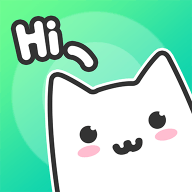在当今信息化的社会中,电脑已经成为我们日常生活和工作中不可或缺的工具。而命令提示符(CMD)作为Windows操作系统中的一个强大功能,能够帮助我们执行各种命令和任务。比如网络故障排查、系统设置修改等。不过有时候我们需要以管理员身份运行CMD,以获得更高的权限来进行一些高级操作。本文将为大家详细介绍怎么以管理员身份运行CMD,以及常用的快捷键。

一、为何需要以管理员身份运行CMD
CMD的主要作用是执行系统命令,而某些命令需要更高的权限才能执行,例如修改系统文件、配置网络设置等。在普通用户模式下,运行某些命令可能会受到限制,导致无法顺利完成任务。所以以管理员身份运行CMD可以确保我们有足够的权限来执行特定操作。
二、通过搜索框运行CMD
最常用的方法是通过Windows操作系统的搜索框来打开CMD。具体步骤如下:
在Windows左下角找到搜索框,或者直接按下“Windows键”。
输入“cmd”或者“命令提示符”。
在搜索结果中,找到“命令提示符”的图标,右键点击该图标。
在弹出的选项中,选择“以管理员身份运行”。
通过这种方法,我们可以轻松地以管理员身份打开CMD,为后续操作做好准备。
三、使用快捷键运行CMD
除了通过搜索框,我们还可以使用一些快捷键快速打开CMD。这里介绍一种简单快捷的方法:
同时按下“Windows键 + X”组合键,此时会打开一个菜单。
在该菜单中选择“Windows PowerShell(管理员)”或“命令提示符(管理员)”,具体选项根据Windows版本而异。
使用这个方法,我们可以快速打开带有管理员权限的CMD,非常高效。
四、使用任务管理器运行CMD
另一种方法是通过任务管理器来启动CMD,步骤如下:
按下“Ctrl + Shift + Esc”组合键打开任务管理器。
在任务管理器窗口中,点击左上方的“文件”选项。
选择“运行新任务”。
在弹出的窗口中输入“cmd”,然后勾选“创建此任务时使用管理员权限”。
点击“确定”即可。
这种方法虽然步骤稍微多一些,但有时候也会派上用场。
五、创建桌面快捷方式
如果你频繁需要以管理员身份运行CMD,可以考虑创建一个桌面快捷方式,具体步骤如下:
在桌面空白处右键点击,选择“新建”>“快捷方式”。
在输入框中输入“cmd.exe”,然后点击“下一步”。
为该快捷方式命名,例如“管理员CMD”,然后点击“完成”。
找到新创建的快捷方式,右键点击,选择“属性”。
在“快捷方式”选项卡下,点击“高级”。
勾选“用管理员权限运行”,然后点击“确定”。
最后再点击“应用”并确定即可。
这样每次双击这个快捷方式都会以管理员身份打开CMD,十分方便。
六、总结
以上就是如何以管理员身份运行CMD的几种方法。在处理一些需要高级权限的操作时,掌握这些技巧将大大提高我们的工作效率。希望本文能帮助到广大用户,顺利完成各项任务。